我在踏上编程之旅时选择了C++作为我的第一门语言。C++/C通常被视为编程世界的起点。在本文中,我们将探讨如何为Microsoft C++配置VS Code,因为这可能会带来一些挑战,毕竟C++需要编译器和解释器来正确运行您的代码。
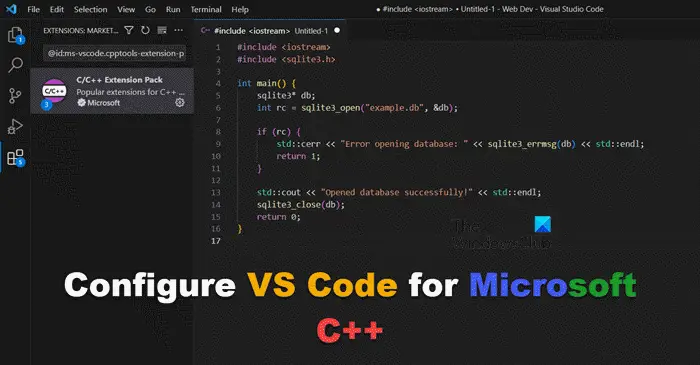
要为Microsoft C++配置VS代码,请执行下面提到的步骤。
让我们详细地谈一谈。
首先,访问code.VisualStudio.com下载适用于您操作系统的VS代码应用程序。安装后,确保在选项中勾选Add to Path(需要重启外壳)。
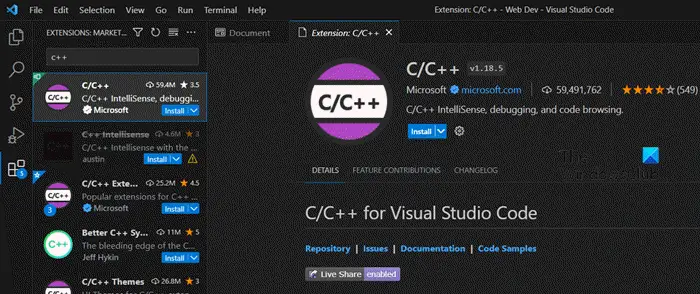
现在我们已经在计算机上安装了Visual Studio Code,是时候获取正确的扩展名了,它会告诉Visual Studio Code,“嘿,这是一个C++代码!”。
要执行相同的步骤,首先打开VS Code,在顶部菜单中选择“扩展”图标或按下Ctrl+Shift+X。接着,在搜索栏中输入“C/C++”,系统会自动搜索相关扩展。点击C/C++扩展,然后点击“安装”即可。
安装C/C++扩展后,接着需要安装Code Runner扩展。这个工具可以方便我们运行代码片段或文件。但要注意,我们接下来还需要安装编译器。
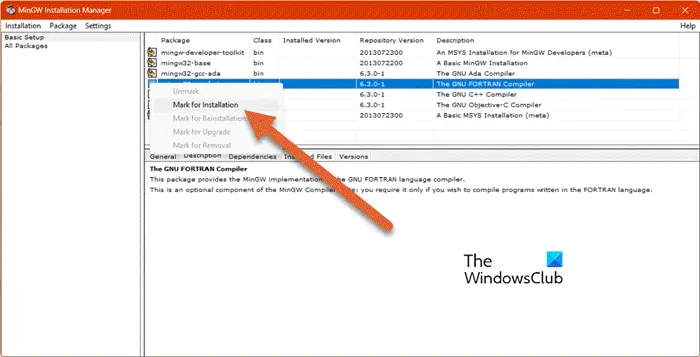
我们的计算机系统是使用电子开关和电缆构建的,这些开关和电缆只能使用二进制数1和0。为了使计算机的中央处理单元(CPU)能够理解您的高级C++代码,您需要一个能够将其翻译成机器语言的编译器。出于这个原因,我们将安装和配置MinGW编译器。
首先,让我们从Sourceforge.net下载MinGW编译器。你可以免费获得编译器。安装MinGW安装程序后,转到下载文件夹,运行安装程序,然后按照下面提到的步骤进行操作。
一旦安装了MinGW包,就不能马上开始编码,我们需要设置和配置环境变量。

接下来,我们需要设置路径并配置环境变量。要执行同样的操作,首先打开文件资源管理器,然后转到本地磁盘C>;Mingw&>Bin。然后复制位置,它应该类似于C:MinGWbin。请确保将其粘贴到可访问的位置。
要配置环境变量,请搜索并打开“查看高级系统设置”。在“高级”选项卡中,单击“环境变量”。然后,您必须从“环境变量”部分单击路径,然后单击“编辑”。然后单击“新建”,输入我们之前要求您复制的路径,最后单击“确定”。最后,单击OK并关闭System Properties窗口。
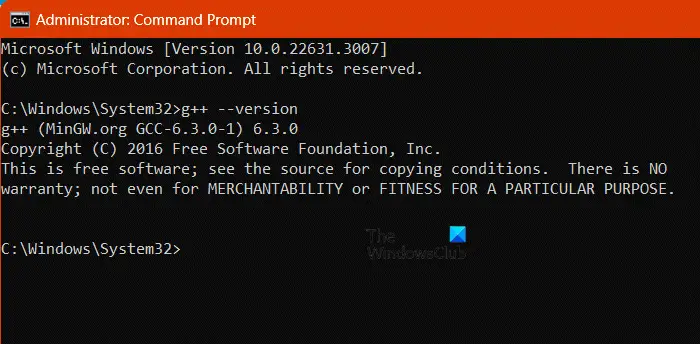
这样,我们就为我们的编译器配置了环境变量。要进行确认,请以管理员身份打开命令提示符,然后运行以下命令。
G++--版本
如果您收到以下消息或类似的消息,您就可以开始工作了。
G++(MinGW.org GCC-6.3.0-1)6.3.0版权所有(C)2016自由软件基金会,Inc.
最后,您可以开始编码了。
阅读:借助扩展增强Visual Studio代码上的代码
要在Microsoft可视化代码中运行C++,您需要安装C++扩展和其他基本扩展,然后下载和配置编译器,您可以使用Clang或MinGW编译器。我们前面已经详细介绍了如何安装C++和配置编译器。
阅读:Visual Studio代码的最佳C++扩展
要在VS代码中设置默认代码,请首先按Ctrl+Shift+P打开命令调色板,然后搜索“>;配置用户片段”并点击它。接下来,搜索“cpp.json”并打开该文件。最后,将文件中的注释替换为已复制到剪贴板的代码段代码。
Also Read: Best Free C++ IDE for Windows.





